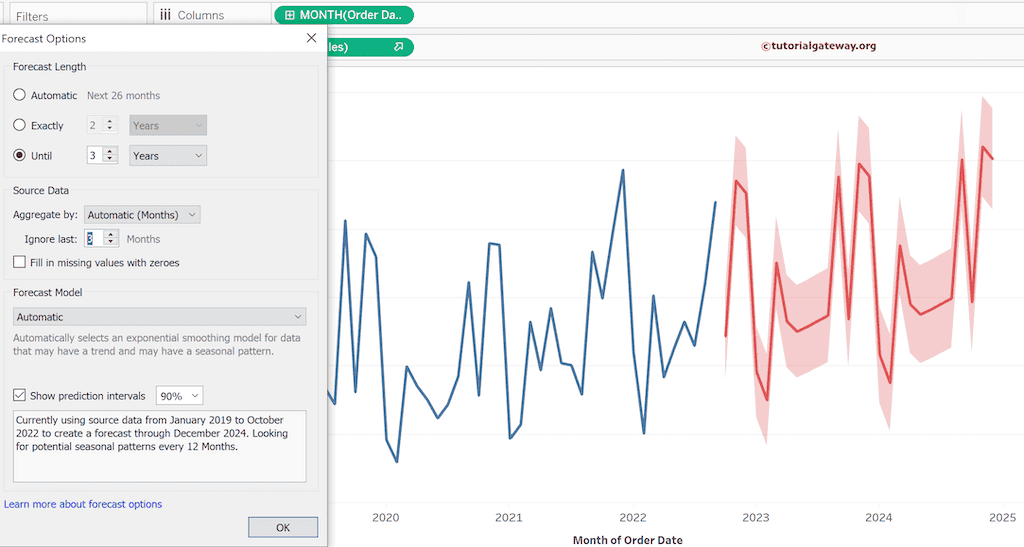Tableau 预测使用指数平滑技术预测数值的未来趋势。它需要一个日期字段和一个度量才能找到未来的值。本文将通过一个示例解释如何创建和使用预测。
我们使用了 Sample Superstore Excel 表来演示此预测示例。请访问 Excel 源 文章以了解 数据源。
为了演示 Tableau 预测,请将“订单日期”拖放到“列”功能区,将“销售额”度量拖放到“行”功能区以创建折线图。或者,使用“显示方式”窗口或将标记类型更改为折线图。默认情况下,订单日期选择年份,图表显示按年份的销售额。
Tableau 预测
因此,在“列”功能区中,单击“年份(订单日期)”旁边的向下箭头,然后选择“月份”,因为我们要按月份预测销售额。这将创建以下 折线图。有关 Tableau 中其余图表的信息,请 点击此处。
要预测数据,请右键单击折线图并选择“预测”选项。它有三个选项:“显示预测”、“描述预测”和“预测选项”。
显示预测
要在 Tableau 中显示预测,我们必须选择第一个选项,即“显示预测”。
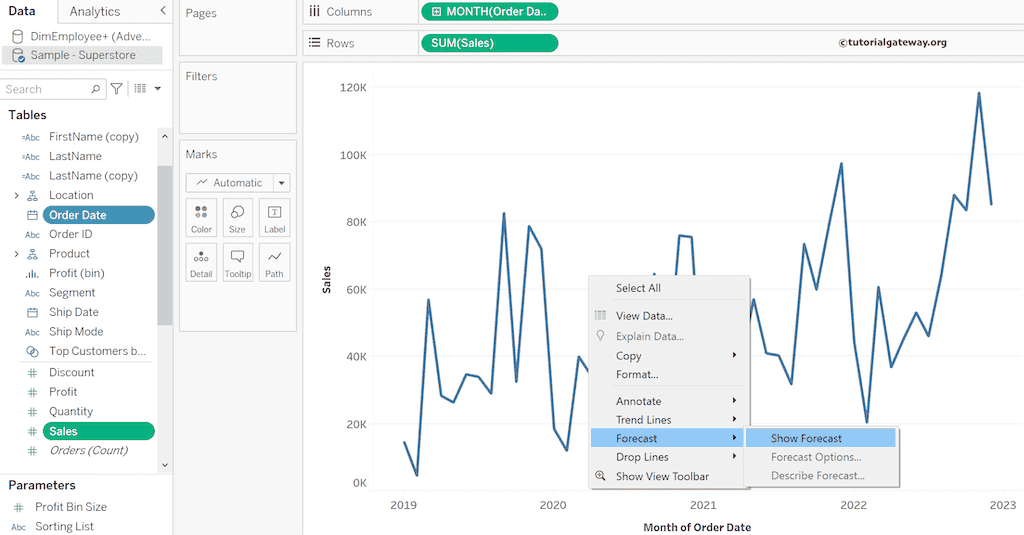
现在,您可以看到月度销售预测。
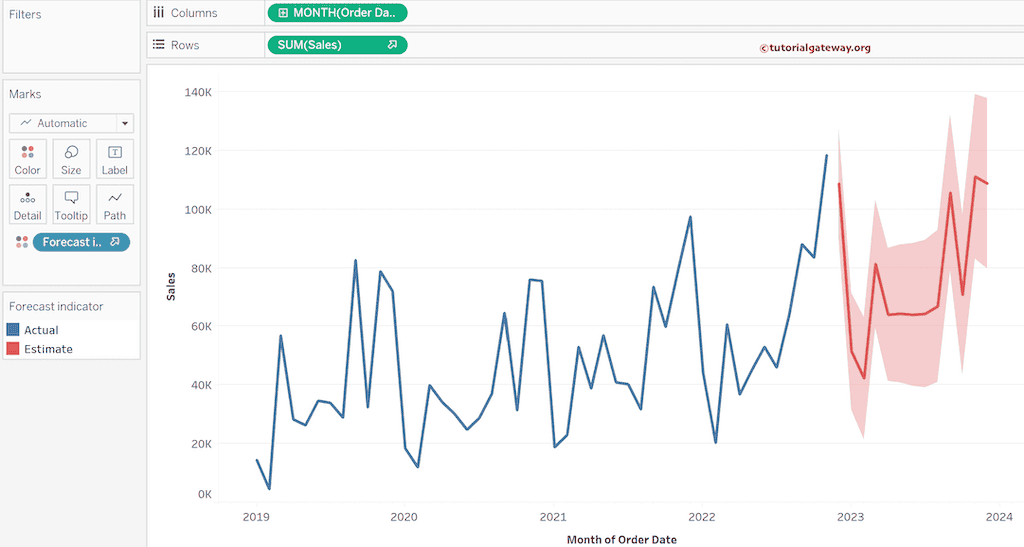
它将显示日期字段的销售预测。它使用所有默认的预测选项。因此,最好使用“预测选项”按需更改它们。
描述预测
描述选项将显示有关 Tableau 预测的所有信息。它包括预测的月份数、基于哪个日期进行预测、使用了哪个度量、忽略了多少个月份等,并且还显示了季节性影响。
请使用上面的窗口并选择“描述预测”以查看下面的窗口。如果您查看摘要,它是基于 2019 年至 2022 年的数据进行的未来 13 个月的预测。
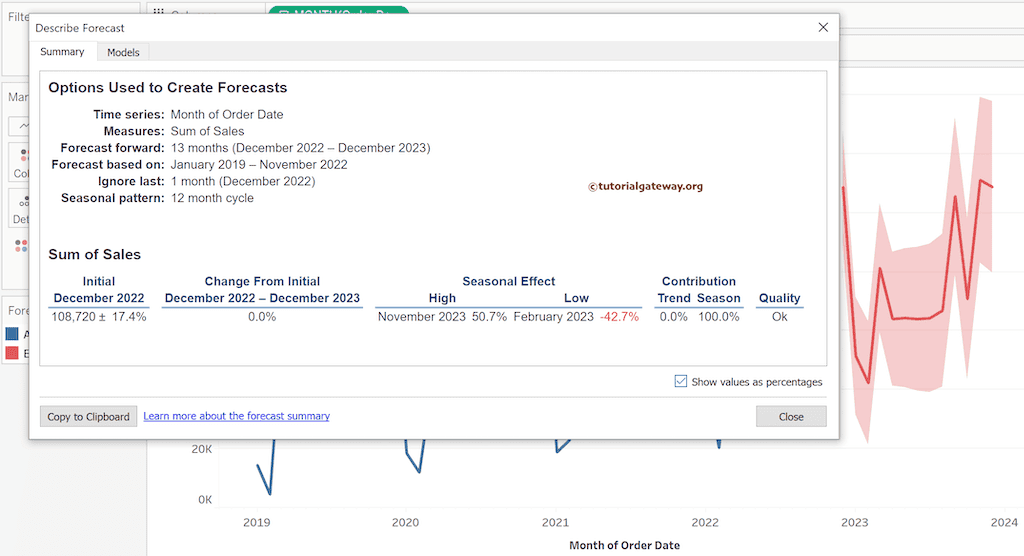
Tableau 预测选项
它包含了预测时长、忽略的月份以及更改预测间隔等所有选项。在这里,您还可以选择预测模型。默认情况下,桌面会自动从可用模型中选择最适合的模型,从而生成最高质量的数据预测。
点击“预测选项”打开下图所示的窗口。我将“预测长度”从“自动”更改为“2 年”,并将“显示预测间隔”从默认的“95%”更改为“90%”。请注意报告中的变化。
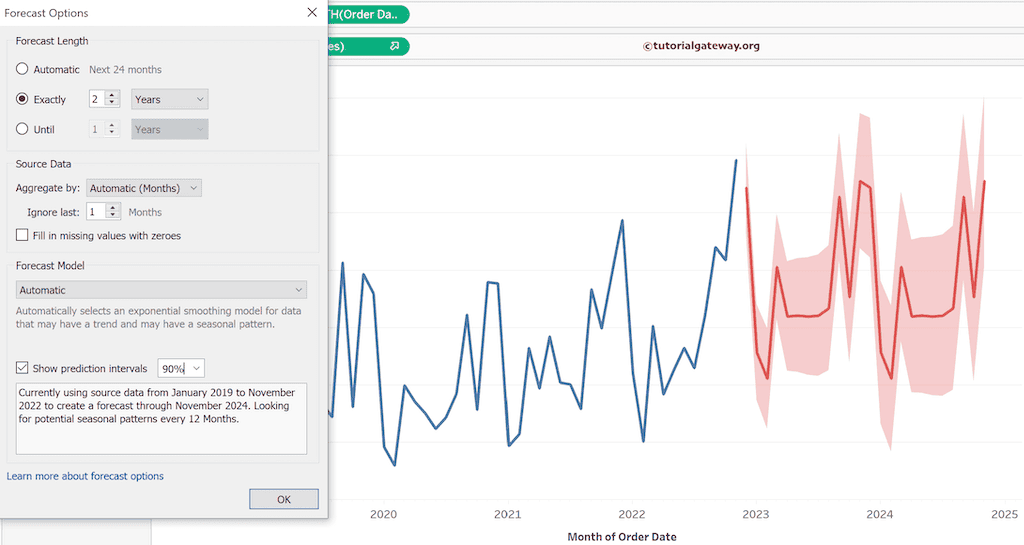
我将“忽略最后月份”从 1 更改为 3,然后检查红色线条区域的变化。